ブランドの69%は、マーケティング戦略に関してビジュアルが非常に重要または絶対に必要であることに同意しています。
しかし…
ブランドの47%は、ブランドのビジュアルコンテンツを一貫して作成することが難しいと感じています。
そして、私たちは彼らを非難しません。優れたビジュアルコンテンツを継続的に制作することは、時間と費用がかかる可能性がありますが、そうである必要はありません。
オンラインマーケティング戦略を強化するために優れたビジュアルコンテンツを絶えず探している場合は、動画をGIFに変換して、すでに投資した優れた動画コンテンツを活用することを検討してください。
ビデオからGIFへの変換ツールを使用すると、この迅速で痛みのない、場合によっては無料のプロセスが簡単になります。以下で確認した12のビデオからGIFへのコンバーターをチェックして、どのツールが最適かを確認してください。
動画とGIFの違いは何ですか?
あなたがデジタルマーケティング担当者(またはインターネットを使用する人)であれば、GIFがどれほど人気があるかを知っています。ループするコンテンツのこれらの短いバーストは、静的なブログ投稿、電子メール、Webページ、インフォグラフィックなどに生命とエネルギーを追加する可能性があります。エキサイティングですよね?
GIFはビデオに似ているように見えるかもしれませんが、これら2種類のメディアは実際には非常に異なり、ファイルタイプが最初に収集されたときにすべての違いが始まります。
GIFは本質的に、ビデオのように見えるように操作される無音の画像のコレクションです。一方、ビデオは、動きと音を備えたリッチメディアとして収集されます。さらに重要なことに、これら2つのファイルタイプの表示エクスペリエンスはかなり異なります。
まず、このビデオをチェックしてください。ビデオとして明確に分類されるシームレスなモーションとサウンドに注目してください。
次に、同じビデオがGIFに変換されたのを見てみましょう。スムーズなビデオが、すばやく無限に回転する画像のより途切れ途切れのコレクションにどのように変換されるかに注目してください。
並べて比較すると、これら2つのファイルタイプがどのように異なるかを簡単に確認できます。しかし、そもそもなぜ誰かがビデオをGIFに変換するのでしょうか。理由はたくさんあります。
- GIFは手頃な価格です: 動画をGIFに変換するときは、既存のコンテンツを使用して新しいコンテンツを作成します。動画戦略からできる限り絞り込んでみませんか?
- GIFは簡単に作成できます: GIFを作成するのにビデオの専門家である必要はありません。以下に含まれているビデオからGIFへのコンバーターの1つを使用する場合、GIFの作成には数分かかる場合があります。
- GIFは簡単に使用できます: GIFは、視聴者が多くの時間と注意を払うことなく、デジタルコンテンツに動きと興奮を加えます。人間の平均的な注意力が約8秒であることを考えると、大きなメリットがあります。
- GIFは効果的です: デルは、GIF中心のマーケティングキャンペーンを実施したときに売上が109%増加し、視聴者がこのシンプルでありながら説得力のあるメディアを愛している(そして反応している)ことを証明しました。
GIFのマーケティング力で売られていて、自分のビデオをこの楽しいファイルタイプに変換する準備ができている場合は、以下の12のビデオからGIFへのコンバーターを見て、ニーズに最適なものを見つけてください。
最高のビデオからGIFへのコンバーター–レビュー済み
GiphyによるGIFメーカー
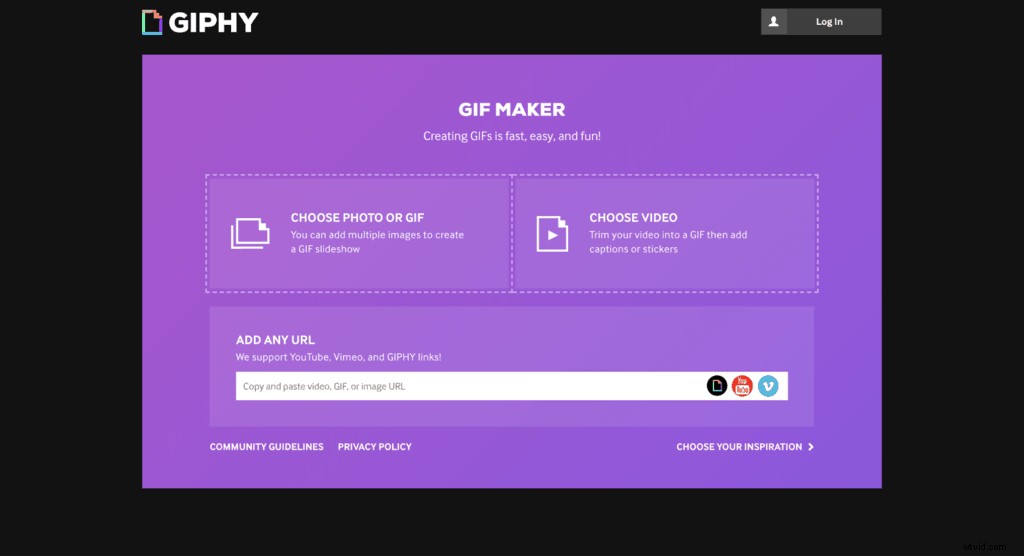
GiphyはGIFサイトの王様です。 1日あたり3億人以上のユーザーと、1日あたり200万人以上のGIFが提供されているこのサイトは、YouTubeがビデオと同じようにGIFを提供します。
ビデオをアップロードできるだけでなく、ビデオがYouTubeやVimeoなどのサードパーティプラットフォームですでにホストされている場合は、ビデオリンクをGIFメーカーに貼り付けるだけでGIFをエクスポートできます。
このツールでは、GIFの長さ、GIFを開始するフレーム、キャプション、ステッカー、フィルターなどの視覚的なアドオンを選択して、GIFを完全にカスタマイズすることもできます。
完成すると、GIFはGiphyでホストされ、あなたと世界中の人々が使用できるようになります。タグを追加してサイトでGIFを検索可能にするか、提供されたリンクをコピーして貼り付けて、カスタムGIFをソーシャルメディアの投稿、Webページ、またはその他の形式のデジタルコンテンツに埋め込みます。ツールは、必要なファイルサイズに応じて、複数のリンクを自動的に提供します。
追加のボーナスとして、このツールを使用して、静止写真のコレクションからGIFを作成することもできます。これは、スライドショーを会議後のブログ投稿の動くビジュアルに変えるのに最適な機能です。
また、GIF Maker by Giphyはダウンロードが必要なアプリではなくウェブサイトであるため、すべてのデバイスで利用でき、デスクや外出先で簡単にGIFを作成できます。
WondershareによるFilmora

Filmoraは、ソフトウェアの第一人者であるWondershareによって作成され、多数のビデオ編集機能を備えています。ビデオをGIFに変換できますが、このツールを使用してビデオを編集したり、音楽を追加したりすることもできます。
オールインワンのビデオ編集ツールを探しているなら、これはあなたにぴったりかもしれませんが、いくつかのビデオをGIFに変換したいだけなら、このツールは必要以上のものを持っているかもしれません–そしてその価格タグはそれを反映しています。
Filmoraは、WindowsおよびMac OSで、年会費$51.99または1回限りの料金$79.99でダウンロードできます。
Movavi
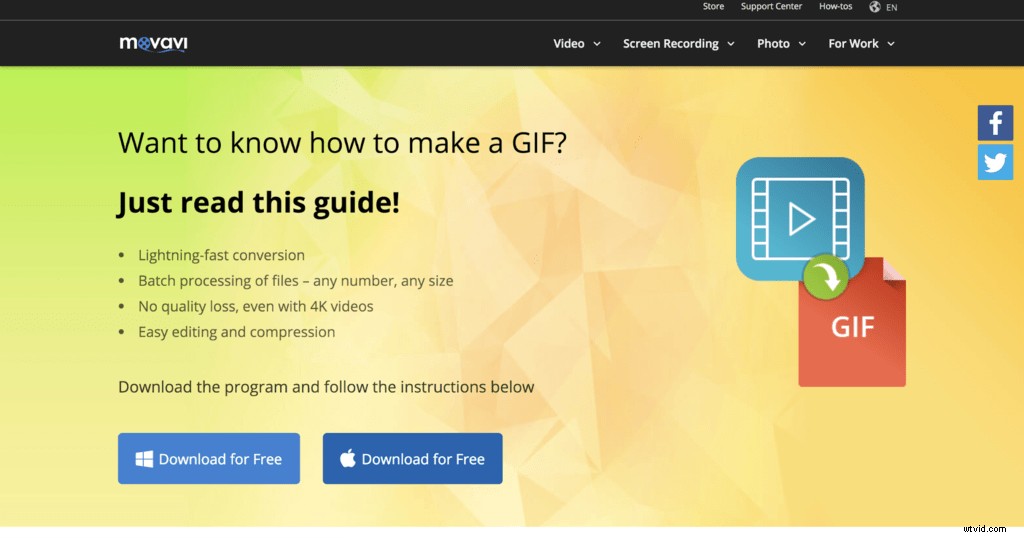
Movaviはビデオ編集ソフトウェアの長年のリーダーであり、彼らのビデオ変換ソフトウェアがMacとPCの両方のユーザーから高く評価されているのは当然のことです。このツールは、超高速で使いやすく、信頼性が高いことで知られています。
このツールのお気に入りの機能の1つは、ファイルをバッチエクスポートする機能です。これにより、数十のGIFをこれまでになく簡単に作成できます。
ただし、価格が高いため、Movaviは1回限りのGIF変換には最適ではありません。このプレミアムツールはMacとWindowsで39.95ドルで利用できますが、無料試用版をダウンロードして、購入を確定する前にMovaviを試すことができます。
ImgurによるビデオからGIFへ
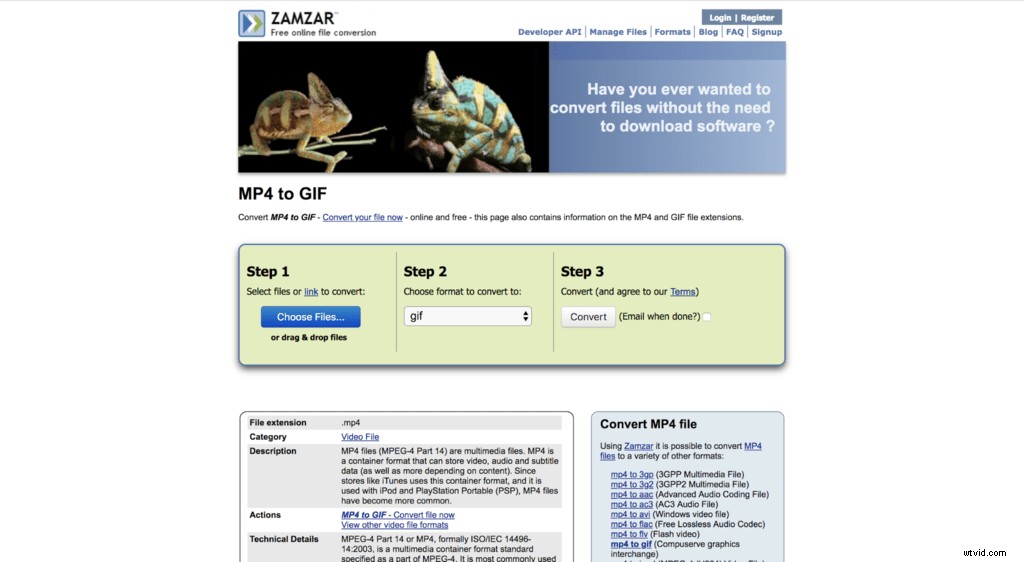
オンライン画像共有コミュニティImgurは、ビジュアルメディア分野の巨人であるため、ユーザーと共有するためにビデオからGIFへのコンバーターを作成することは理にかなっています。
このツールは、GiphyのGIFメーカーによく似ています。ビデオのURLをコピーしてツールに貼り付け、GIFの開始時刻と終了時刻を選択するだけです。ただし、機能に関しては、Giphyにはいくつかの明確な利点があります。たとえば、ImgurではGIFにキャプションを追加できますが、Giphyのツールに付属するすべてのベルやホイッスルはありません。 Giphyを使用すると、キャプションに色と動きを追加できますが、Imgurのキャプションは、テレビ番組で見られるクローズドキャプションのように見えます。
また、Giphyはソーシャル投稿やWebページなどのさまざまな用途に最適化されたGIFへの複数のリンクを提供しますが、ImgurはMP4への単一のリンクを提供します。投稿。
ImgurによるVideotoGIFは、デスクトップおよびモバイルプラットフォームで使用できます。
Freemore Video to GIF Converter
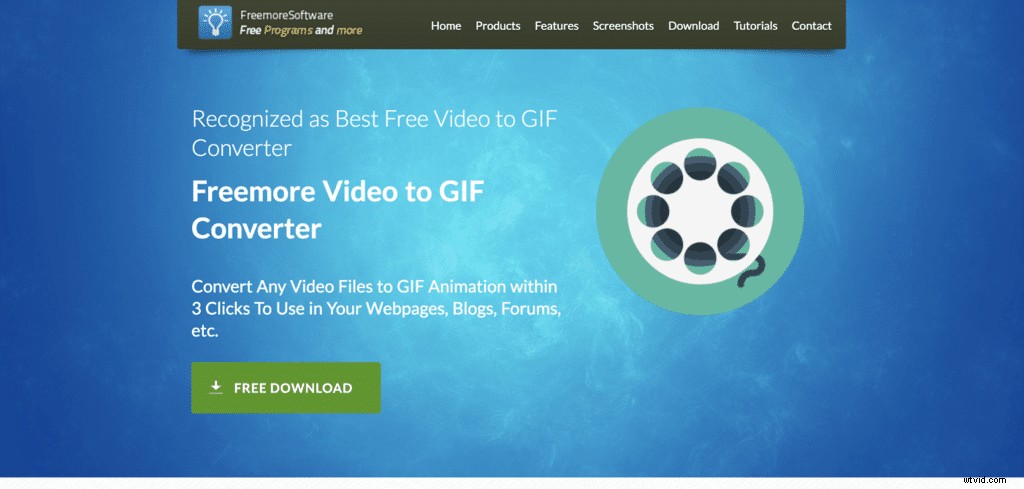
Freemore Video to GIF Converterは、ビデオをアニメーションGIFに変換できるソフトウェアであり、特別な使用例がある場合は、フレームの幅と高さを変更しながら、GIFに含まれる正確なフレームを選択できます。
このツールは無料で、MP4、MPEG、MOV、FLVなどの最も人気のあるすべてのビデオ形式をサポートしています。ただし、このツールは無料ですが、必ずしも美しくなるように設計されているわけではありません。 Freemoreをダウンロードする場合は、非常に実用的ではありますが、目にはそれほど簡単ではない、より実用的なデザインに出会うことを期待してください。
残念ながら、Macユーザーにとって、Freemore Video toGIFConverterはWindowsでのみダウンロードできます。
GfycatによるGIF醸造所
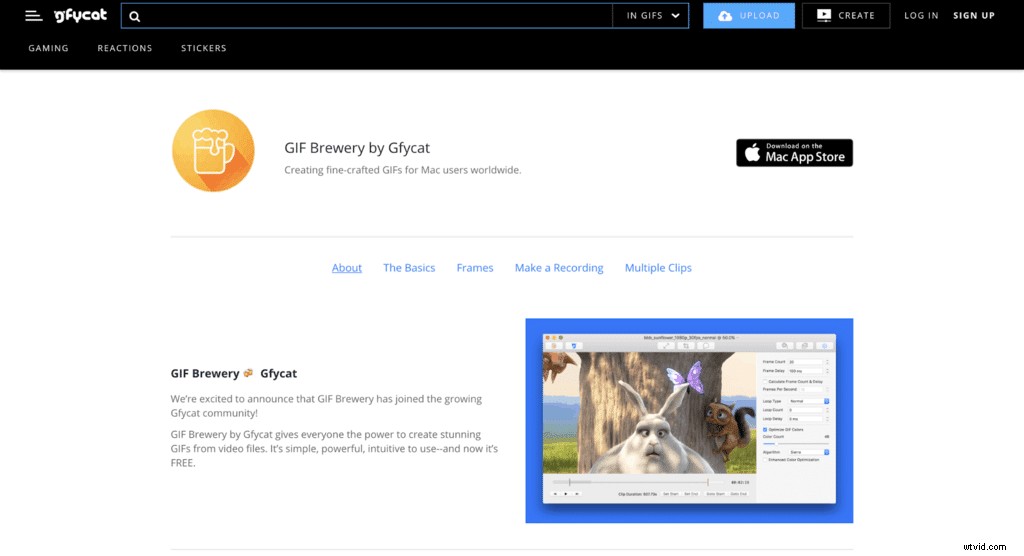
シンプルなビデオからGIFへのコンバーターアプリを探しているMacの支持者にとっては、GfycatのGIFBreweryにほかなりません。
GIF Breweryを使用すると、ビデオをインポートしたり、画面を記録したり、Webカメラから直接ビデオを作成したりすることから始めることができます。次に、GIFを編集し、ビデオのサイズを変更し、フレームレートをカスタマイズし、さまざまなフィルターとオーバーレイを適用して、カスタムの外観を作成できます。
最後のステップとして、GIFをコンピューターに簡単に保存するか、iMessageまたはメールで共有します。このアプリは、アプリストアで高い評価を得ており、無料で利用できます。
MakeAGIF
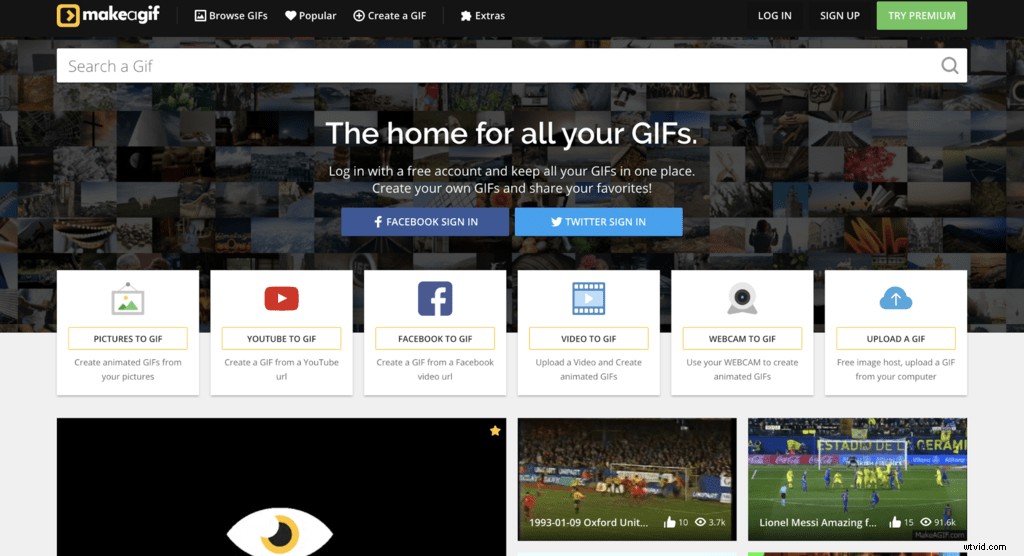
MakeAGIFは、単なるビデオからGIFへのコンバーターではなく、何でも GIFへのコンバーター。この使いやすいWebサイトでは、ビデオをアップロードしたり、ビデオを録画したり、ビデオへのリンクを貼り付けたり、写真のコレクションをアップロードして独自のGIFを作成したりすることができます。
次に、ステッカーとキャプションを追加し、GIFの速度を変更し、合計カスタム出力の開始時間と停止時間を選択できます。このビデオからGIFへのコンバーターの唯一の欠点は、各GIFにMakeAGIF透かしがタグ付けされていることです。ファイルから会社のロゴを削除する場合は、月額$11.95でプレミアムバージョンにアップグレードする必要があります。
変換
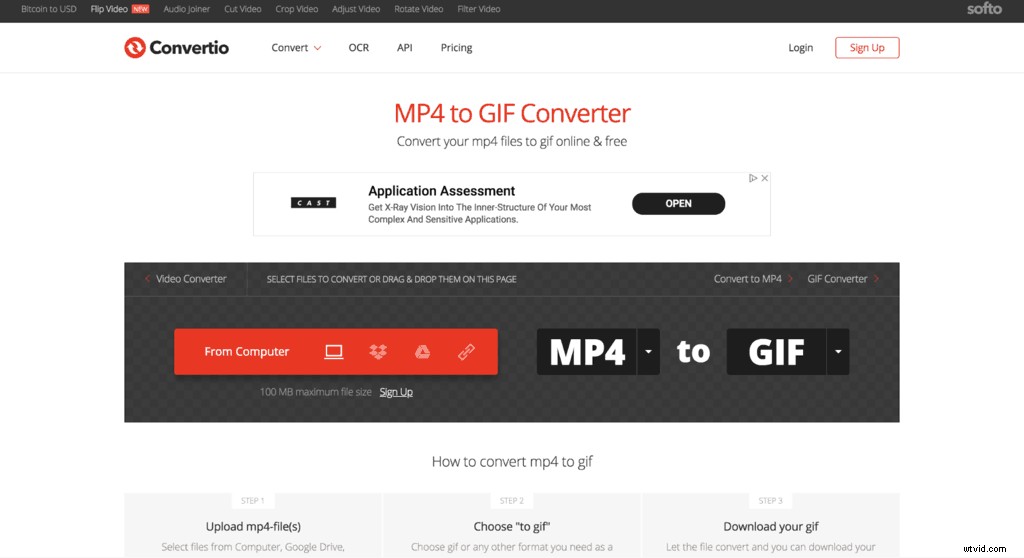
Convertioは、私たちのリストで最も簡単なツールの1つです。ビデオをGIFに変換するには、ビデオファイルをツールにドラッグするか、GoogleドライブまたはDropboxアカウントからアップロードし、[変換]をクリックしてプロセスを完了します。
ただし、このツールは、詳細を気にしない場合にのみ使用してください。 Convertioでは使いやすいですが、GIFの開始と終了またはフレームレートを指定することはできません。
Imgflip
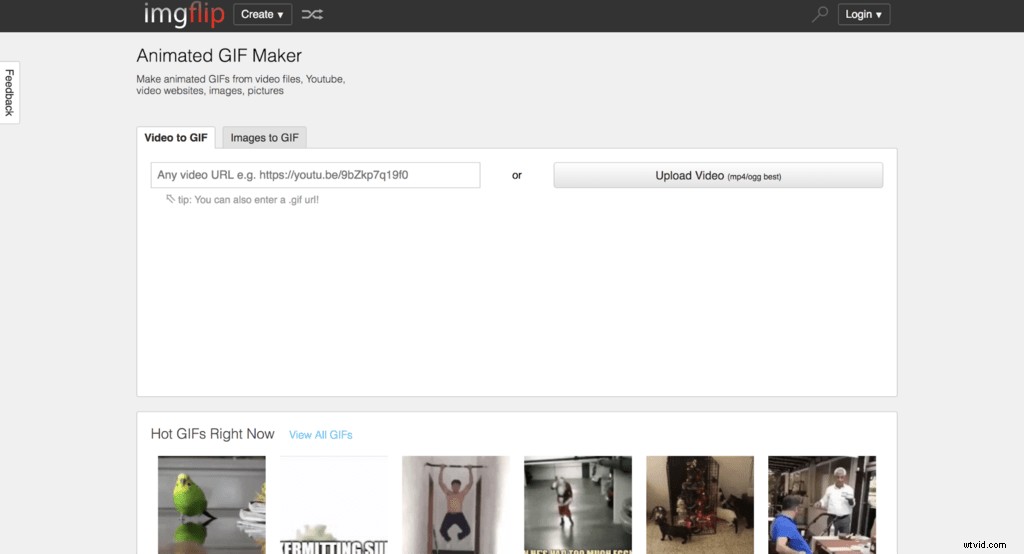
Imgflipは、かなり基本的なビデオからGIFへのコンバーターです。ビデオへのリンクをツールに貼り付け、適切に編集すると、出来上がり–GIFがポップされます。
Imgflipの魔法はすべて、プロセスの最後に、ファイルのダウンロード、ファイルリンクのコピー、画像のHTMLコードのコピー、またはFacebook、Twitter、Pinterest、Tumblr、その他のソーシャルでGIFを共有するオプションを提供するときに発生します。サイト。
このツールは、リストにあるすべてのツールの中で最も堅牢な共有機能を備えており、リモートソフトウェアからではなくすべてオンラインで管理されるため、MacユーザーとPCユーザーの両方が利用できます。
Ezgif
Ezgifはその名に恥じない–このツールは間違いなく使いやすいです。動画をアップロードしてGIFとしてエクスポートすると、2つの簡単な手順で設定した内容を実行できます。ただし、ビデオを編集、トリミング、およびエフェクトを追加してGIFをカスタマイズする場合は、別の話になります。
Ezgifにはこれらすべてのことを実行できる機能がありますが、それらを使用するには、最初にGIFをエクスポートしてツールに再アップロードする必要があります。このリストにある他のツールの多くが許可していることを考えると、必ずしも理想的ではありません。変換プロセスの一部としてGIFを編集します。
Ezgifは無料で、MacおよびWindowsユーザーが利用できます。
無料のEasyVideoto GIF Converter
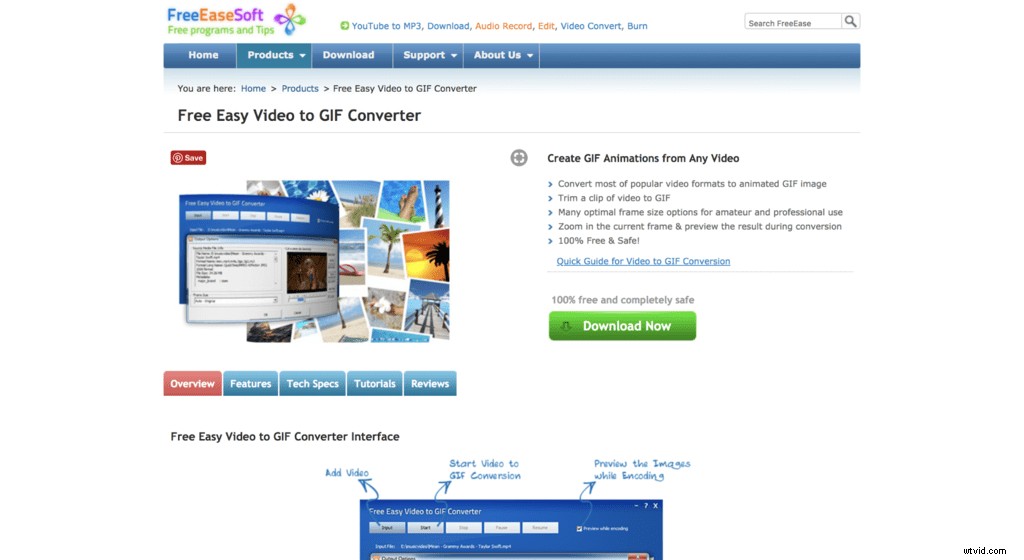
無料のEasyVideoto GIF Converterを使用すると、AVI、MPEG、FLV、MOV、WEBMなど、ほぼすべての種類のビデオファイルをアップロードしてGIFを編集およびエクスポートできます。
このソフトウェアにはすべての基本機能が付属しています。 GIFの開始画面と終了画面、フレームレート、およびフレームサイズを選択して、正確なニーズを満たすファイルをエクスポートします。
このツールに付属する素晴らしいボーナスの1つは、チュートリアルです。ツールの操作に苦労している場合は、すぐにサポートできる多くの説明ビデオの1つをご覧ください。
無料のEasyVideoto GIF Converterは、Windowsから無料でダウンロードできます。
ザムザール
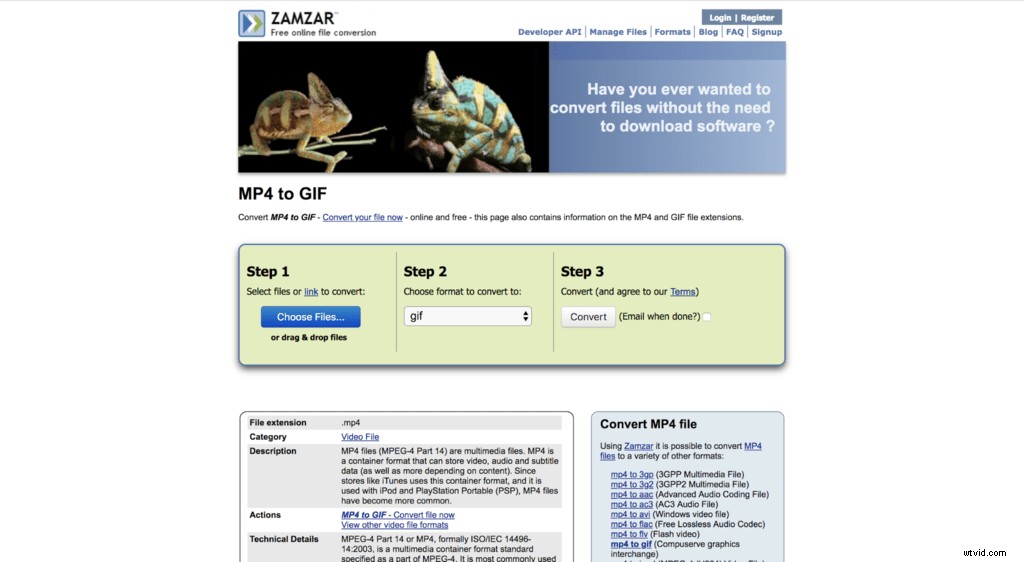
Zamzarは、他の多くのファイル変換が組み込まれたビデオからGIFへのコンバーターです。ほとんどの主要なビデオファイルタイプをGIFに変換できますが、このツールを使用してPDFをWord文書に、PNGをJPGに変換することもできます。
GIFにステッカーやテキストを追加するなどの追加機能はありませんが、これはあらゆる種類のファイル変換に最適なワンストップショップツールです。
Zamzarは無料で使用でき、MacおよびWindowsユーザーが利用できます。
私たちのお気に入りのビデオからGIFへのコンバーター
このリストの各ツールは一意であるため、最も推奨するツールを1つ選ぶのは困難でしたが、あまりにもではありませんでした。 難しい。私たちのこれまでで最もお気に入りのビデオからGIFへのコンバーターは、(当然のことながら)GIFのすべての王様です:Giphy。
このツールについては何度も続けることができましたが、私たちの決定は4つの主要な基準に帰着しました:
- とても使いやすいです。 Giphyを使用すると、リストにある他のどのツールよりもGIFを簡単に作成できるため、技術に精通していない人でも30秒以内に動画をGIFに変換できます。
- カスタマイズ機能はチャートから外れています。 GIFはすでに楽しいものですが、Giphyはそれらを次のレベルに引き上げ、カラフルでアニメーション化されたテキスト、ステッカー、フィルター、さらには手描きの画像をオーバーレイとして追加できるようにします。完全なカスタマイズは数回クリックするだけです。
- ダウンロードは無料です。 代わりにファイルを変換する貴重な時間を使用できるのに、なぜソフトウェアのダウンロードに時間を費やすのですか? Giphyを使用すると、余分な手順をスキップできます。
- 無料です。 ほとんどのマーケターは、すでに時間とお金を費やしたコンテンツを再利用するために動画をGIFに変換します。それでは、必要がないのに、なぜ別のツールにお金を払うのでしょうか。
おめでとう!これで、変換ツールのフルボックスを備えたビデオからGIFへのマスターになりました。最高のGIFからビデオへのコンバーターについても説明しました。
ビデオを変換するのではなく編集したいですか?問題ない。 Android、iPhone、iPad向けの最高のビデオ編集アプリを紹介する記事があります。
